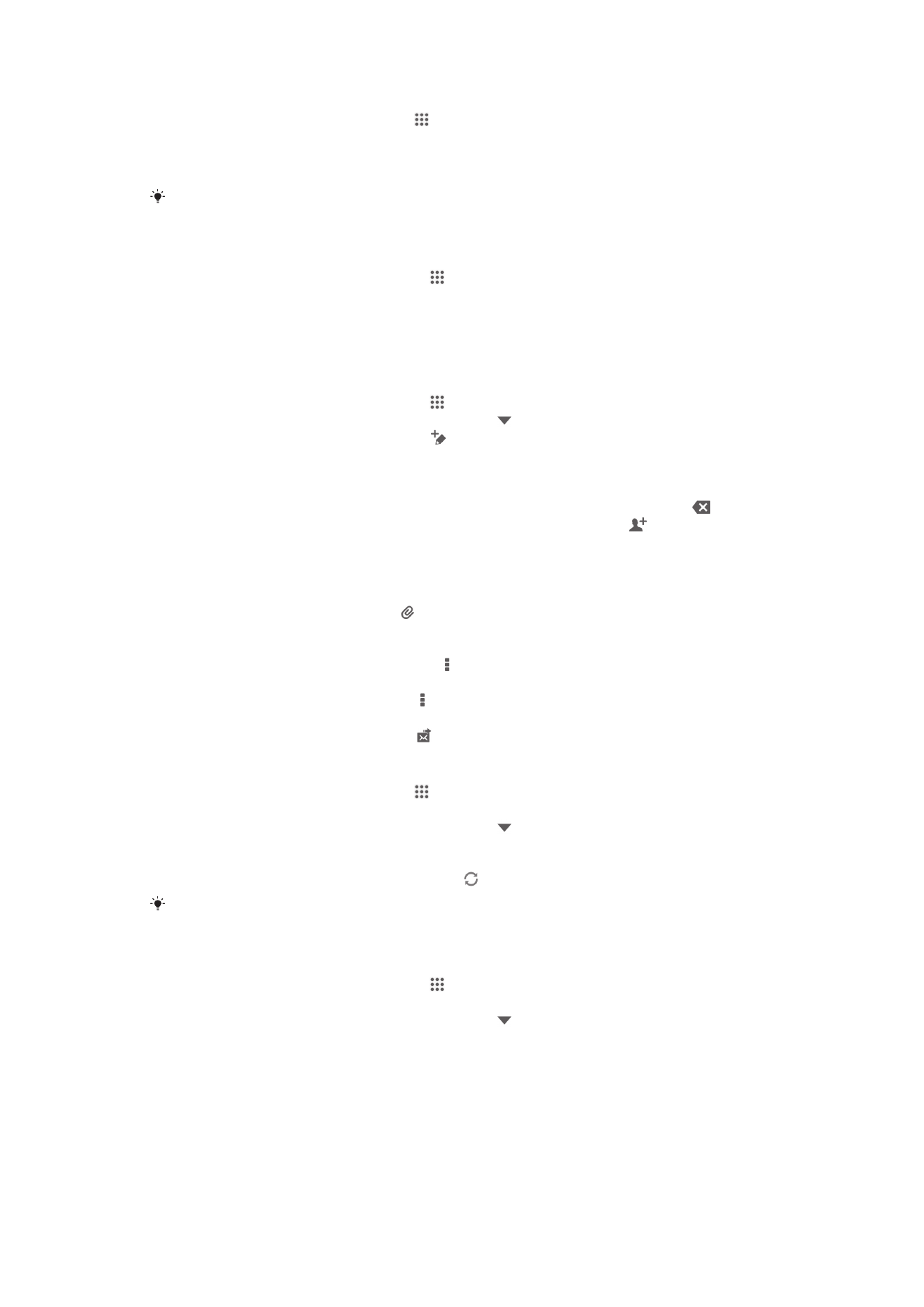
E-pošta
Za izradu i slanje poruka e-pošte
1
Na zaslonu Početni zaslon dotaknite , a zatim pronađite i dotaknite E-pošta.
2
Ako koristite nekoliko računa e-pošte, dotaknite na vrhu zaslona račun s kojeg
želite poslati poruku, potom dotaknite .
3
Dotaknite Prima i počnite upisivati adresu primatelja. Adrese koje se podudaraju
prikazane su u dinamičkom popisu. Dotaknite odgovarajući par ili nastavite
upisivati potpunu adresu e-pošte. Za dodavanje više primatelja upišite zarez ( , ) ili
točku zarez ( ; ) i počnite upisivati drugo ime. Za brisanje primatelja, dotaknite .
4
Za odabir adrese e-pošte spremljene u vašim kontaktima, dotaknite , potom
pronađite i označite potvrdni okvir pored polja primatelja. Za dodavanje više od
jednog primatelja označite potvrdne okvire pored željenih primatelja. Kada završite,
dotaknite Gotovo.
5
Dotaknite Predmet i upišite tekst u predmet poruke.
6
Da biste dodali privitak, dotaknite . Odaberite vrstu datoteke, a zatim na popisu
datoteka koji se pojavi dotaknite datoteku koju želite priložiti.
7
U području poruke unesite tekst poruke.
8
Za postavljanje razine prioriteta pritisnite , potom dotaknite Postavi prioritet i
odaberite opciju.
9
Za dodavanje polja Cc/Bcc pritisnite , potom dotaknite Prikaži kopiju/skr.
kopiju.
10
Za slanje poruke e-pošte, dotaknite .
Za primanje poruka e-pošte
1
U vašem Početni zaslon dotaknite .
2
Pronađite i dotaknite E-pošta.
3
Ako koristite nekoliko računa e-pošte, dotaknite na vrhu zaslona i odaberite
račun s kojeg želite provjeriti. Ako želite odjedanput provjeriti sve svoje račune e-
pošte, dotaknite Kombinirani prikaz.
4
Kako biste preuzeli nove poruke, dotaknite .
Ako ste postavili korporacijski račun e-pošte, učestalost provjere možete postaviti na
Automatski (Push).
Čitanje poruka e-pošte
1
Na zaslonu Početni zaslon dotaknite .
2
Pronađite i dotaknite opciju E-pošta.
3
Ako koristite nekoliko računa e-pošte, dotaknite na vrhu zaslona i odaberite
račun kojeg želite provjeriti. Ako želite odjedanput provjeriti sve svoje račune e-
pošte, dotaknite Kombinirani prikaz.
4
U mapi Primljeno, pomaknite se prema gore ili dolje i dotaknite poruku e-pošte
koju želite pročitati.
53
Ovo je internetska inačica ovog materijala. © Tiskanje je dopušteno samo za osobno korištenje.
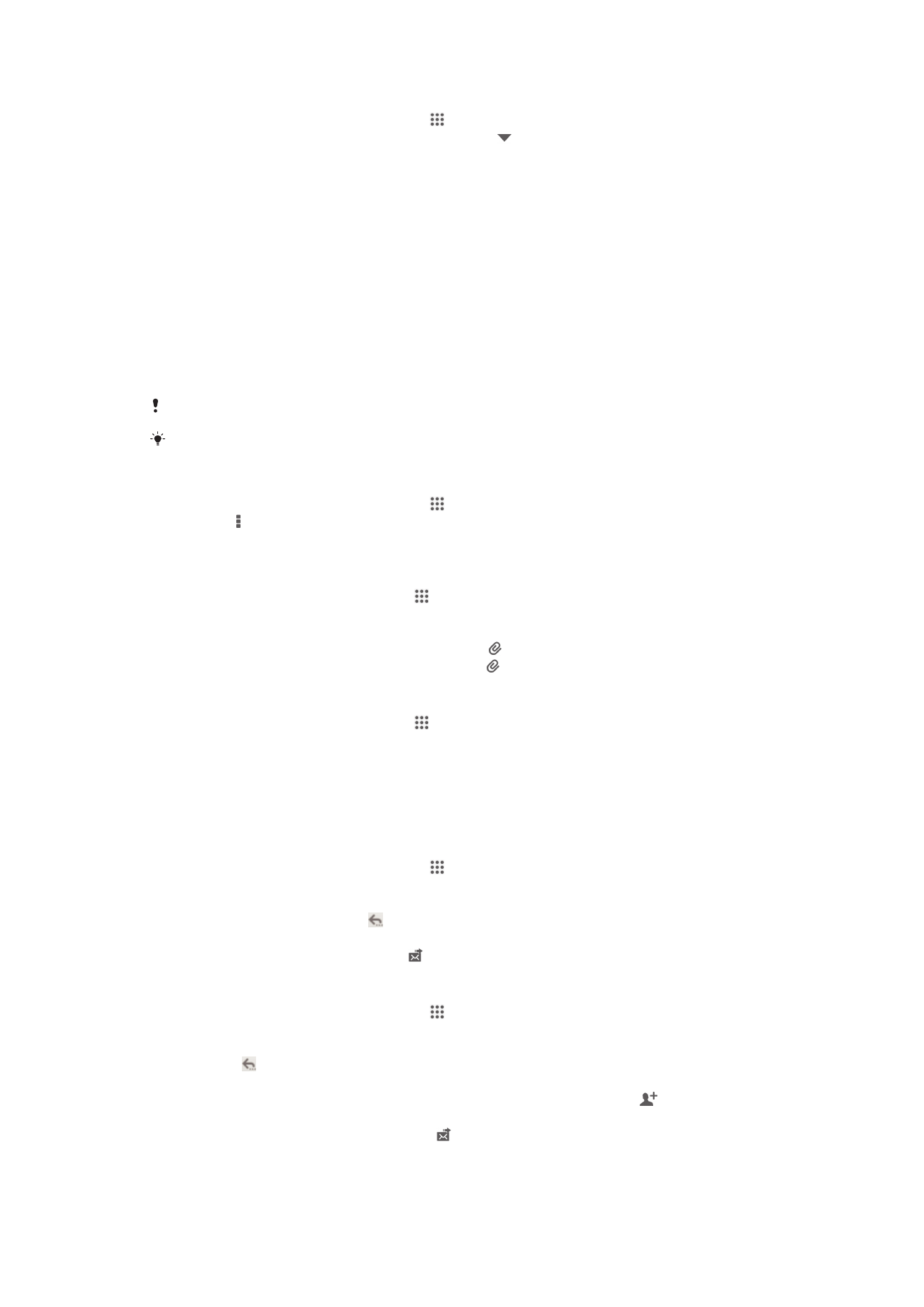
Za korištenje okna za pregled poruke e-pošte
1
Na zaslonu Početni zaslon dotaknite , a zatim pronađite i dotaknite E-pošta.
2
Ako koristite nekoliko računa e-pošte, dotaknite i odaberite račun koji želite
provjeriti. Ako želite odjedanput provjeriti sve svoje račune e-pošte, dotaknite
Kombinirani prikaz.
3
Postavite vaš uređaj u vodoravni položaj. Pojavljuje se okno za pregled poruke e-
pošte.
4
Pomaknite se prema gore ili dolje u mapi Primljeno i dotaknite poruku e-pošte koju
želite pročitati. E-pošta se otvara u oknu za pregled. Za prikaz više informacija o
poruci e-pošte, dotaknite strelicu dolje pored imena pošiljatelja. U polju za tekst u
poruci, skupite dva prsta zajedno ili ih raširite za uvećanje ili smanjenje.
5
Za prikaz e-pošte preko punog zaslona, dotaknite razdjelnu traku na odgovarajući
način (nalazi se između popisa poruka e-pošte i polja za tekst). U formatu punog
zaslona koristite strelice naprijed i natrag kako biste pročitali prethodnu ili slijedeću
poruku.
6
Za vraćanje na prikaz mape Primljeno, dotaknite razdjelnu traku na odgovarajući
način.
Prije korištenje pregleda okna aktivirajte postavke za pregled okna.
Za skrivanje okna za pregled, držite uređaj okomito ili promjenite postavke okna za pregled.
Za promjenu postavki okna za pregled poruka e-pošte
1
Na zaslonu Početni zaslon dotaknite , a zatim pronađite i dotaknite E-pošta.
2
Pritisnite , a zatim dotaknite Postavke.
3
Dotaknite Općenito > Okno pregleda, potom odaberite opciju.
Za pregled privitka u poruci e-pošte
1
U vašem Početni zaslon dotaknite .
2
Pronađite i dotaknite E-pošta.
3
Pronađite i dotaknite poruku e-pošte koja sadrži privitak koji želite prikazati.
Poruke e-pošte s privicima su identificirani kao .
4
Nakon što se poruka e-pošte otvori, dotaknite , potom dotaknite Prikaži.
Za spremanje adrese e-pošte pošiljatelja u kontakte
1
U vašem Početni zaslon dotaknite .
2
Pronađite i dotaknite E-pošta.
3
Pronađite i dotaknite poruku u mapi Primljeno u e-pošti.
4
Dotaknite ime pošiljatelja, potom dotaknite U redu.
5
Odaberite postojeći kontakt ili dotaknite Izradi novi kontakt.
6
Uredite podatke za kontakt, ako želite, potom dotaknite Gotovo.
Odgovaranje na poruku e
‑pošte
1
Na zaslonu Početni zaslon dotaknite .
2
Pronađite i dotaknite opciju E-pošta.
3
U mapi s primljenom e-poštom pronađite i dotaknite poruku na koju želite
odgovoriti, a zatim dotaknite .
4
Dotaknite Odgovori ili Odgovori svima.
5
Upišite odgovor, a zatim dotaknite .
Za prosljeđivanje poruke e-pošte
1
Na zaslonu Početni zaslon dotaknite .
2
Pronađite i dotaknite opciju E-pošta.
3
U mapi s primljenom e-poštom pronađite i dotaknite poruku koju želite proslijediti,
dotaknite .
4
Dotaknite Proslijedi.
5
Dotaknite Prima i ručno upišite adresu e-pošte primatelja ili dotaknite za odabir
primatelja iz vaših kontakata.
6
Unesite tekst poruke, potom dotaknite .
54
Ovo je internetska inačica ovog materijala. © Tiskanje je dopušteno samo za osobno korištenje.
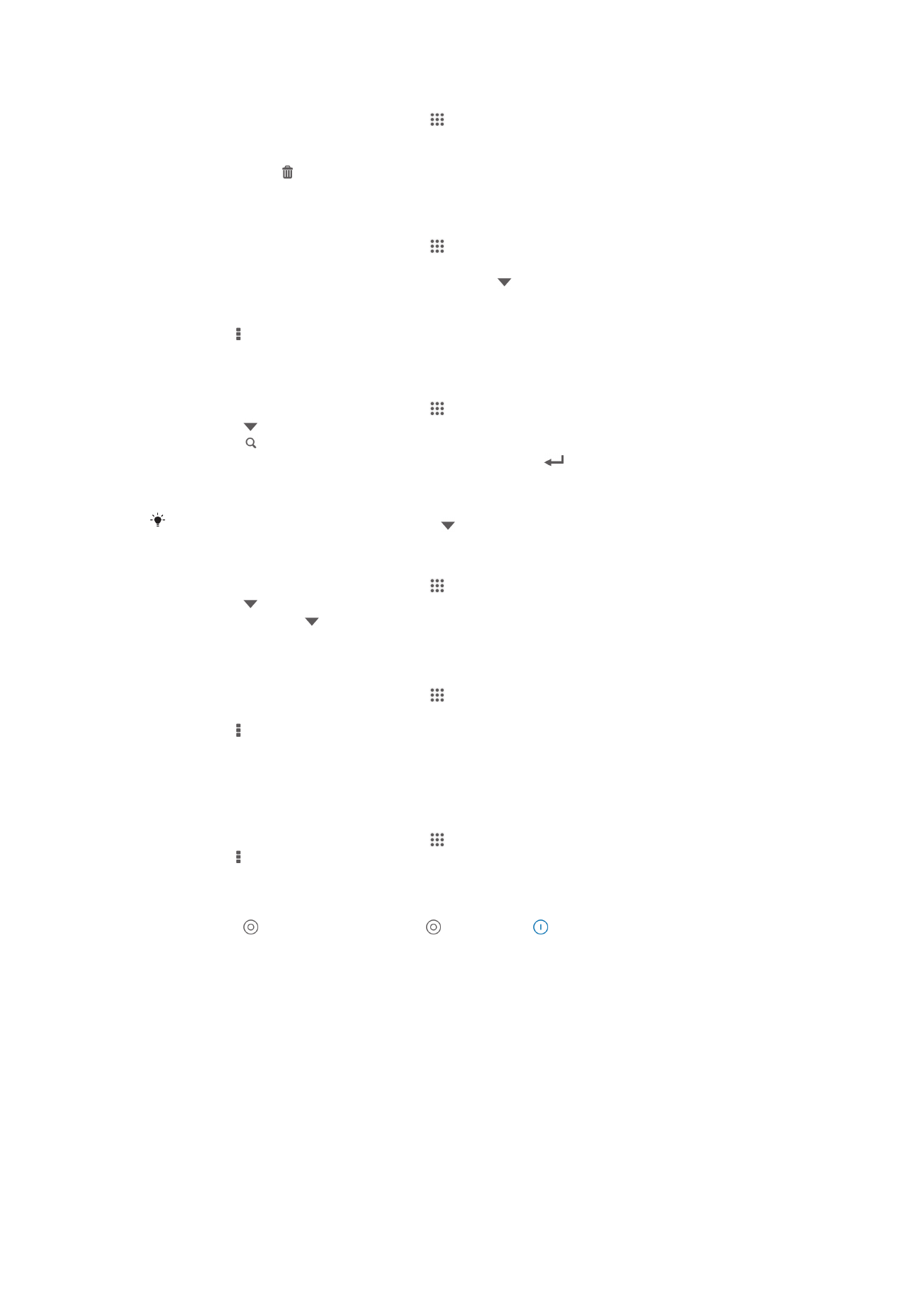
Brisanje poruke e-pošte
1
Na zaslonu Početni zaslon dotaknite .
2
Pronađite i dotaknite opciju E-pošta.
3
U mapi s primljenom e-poštom pronađite i dotaknite poruku koju želite izbrisati, a
zatim dotaknite .
4
Dotaknite Izbriši.
Za raspoređivanje poruka e-pošte
1
Na zaslonu Početni zaslon dotaknite .
2
Pronađite i dotaknite opciju E-pošta.
3
Ako koristite nekoliko računa e-pošte, dotaknite na vrhu zaslona i odaberite
račun s kojeg želite provjeriti. Ako želite odjedanput provjeriti sve svoje račune e-
pošte, dotaknite Kombinirani prikaz.
4
Pritisnite , a zatim dotaknite Poredaj.
5
Odaberite opciju raspoređivanja.
Za traženje poruka e-pošte
1
Na zaslonu Početni zaslon dotaknite , a zatim pronađite i dotaknite E-pošta.
2
Dotaknite na vrhu zaslona i odaberite račun koju želite pretražiti.
3
Dotaknite .
4
Upišite tekst za traženje, potom na tipkovnici dotaknite
.
5
Rezultati pretraživanja pojavljuju se u popisu poredani po datumu. Dotaknite
poruku e-pošte koju želite otvoriti.
Za promjenu opcija za pretragu dotaknite i odaberite drugačiju opciju.
Za prikaz svih mapa za jedan račun e-pošte
1
Na zaslonu Početni zaslon dotaknite . Potom potražite i dotaknite E-pošta.
2
Dotaknite na vrhu zaslona i odaberite račun koji želite provjerite, potom
ponovno dotaknite i za prikaz svih mapa u ovom računu odaberite Prikaži sve
mape.
Za promjenu učestalosti provjere mape Primljeno
1
Na zaslonu Početni zaslon dotaknite .
2
Pronađite i dotaknite opciju E-pošta.
3
Pritisnite , a zatim dotaknite Postavke.
4
Odaberite račun za koji želite promijeniti učestalost provjere mape primljeno.
5
Dotaknite Učestalost prov. mape Primljeno i odaberite opciju.
Za postavljanje automatskog odgovora Out of Office u Exchange Active Sync
računu
1
Na zaslonu Početni zaslon dotaknite , a zatim pronađite i dotaknite E-pošta.
2
Pritisnite , a zatim dotaknite Postavke.
3
Odaberite EAS (Exchange Active Sync) račun za kojeg želite namjestiti automatski
odgovor Out of Office.
4
Dotaknite Izvan ureda.
5
Dotaknite uz Izvan ureda da bi se promijenilo u .
6
Po potrebi označite potvrdni okvir Postavite vremenski raspon i postavite
vremenski raspon za automatski odgovor.
7
Upišite poruku Out of Office u polje za tekst.
8
Za potvrdu dotaknite U redu.
55
Ovo je internetska inačica ovog materijala. © Tiskanje je dopušteno samo za osobno korištenje.